本篇文章给各位网友带来的资讯是:专治疑难杂症,Win10 / Win11 系统文件清洗及大版本更新教程 详情请欣赏下文
重启解决 90% 的问题,重装解决 99% 的问题,重买解决 100% 的问题。
虽然这句话在 PC 圈已经流传了很久,但在实际电脑使用过程中,我们又常常会遇见一些重启没法解决,重装又显得小题大做的系统 BUG,为此教给诸位IT大王家友一种不用重装系统就能覆盖所有系统文件的方法。虽然不及重装来的彻底,但是足已解决大部分日常使用中能遇上的系统 BUG。笔者在解决自己或他人的电脑问题时,都会优先使用此方法,如果无效,才会彻底重装系统。
-
适用症状:
1. 系统大版本更新(如 20H2 更新到 21H1、Win10 更新到 Win11)
2. 奇怪的系统故障(如游戏本拔掉电源后锁频 0.42Hz 且修改电源模式无效)
3. 系统功能 / 文件损坏(如中毒后、卸载流氓软件后)
4. 日常维护(感觉电脑用着感觉不太对劲我就会来一遍)
5. 强行挤出 C 盘空间(只在 C 盘占用只剩很少时有用,可以多省出 8GB 左右,应急时使用,建议抓紧时间更换硬盘)
-
优点:
1. 非常简单,哪怕是纯小白一步一步的跟着教程走也能自己操作
2. 不会影响电脑上的个人文件与软件(话虽然这么说,但是还是请备份重要文件)
3. 解决各种非系统官方安装方法带来的 BUG
4. 比较安全,哪怕安装失败在大多数情况下也会自动回滚到之前的状态
-
缺点:
1. 相比重启还是具有一定的危险性,虽然我从没遇上过让系统挂掉的情况
2. 耗时较长,正常情况整个安装耗时在一小时左右,如果遇上文件太多、使用非官方安装方法安装的系统和使用机械硬盘的情况下耗时可能长达五六小时。
3. 不够彻底,还是会有一些系统 BUG 无法解决
接下来正式开始教程(如遇分支,不清楚的请选择推荐分支):
一、前期准备
1. 互联网连接,可以是别的电脑,但是需准备一个大于等于 4GB 的 U 盘拷贝镜像文件。
2. 备份重要资料的存储设备。
3. C 盘需要一定空间,没做过仔细测试,只测试过仅有 5GB 左右的情况。
4. 你聪明的善于随机应变的大脑。
5. 你雪亮的能看清楚步骤的双眼。
二、下载镜像(分支处,下载镜像有两种方法)
1. 通过官方网站下载(推荐分支、请根据需求选择 win11 或者 win10、不可降级):
-
Win10:https://www.microsoft.com/zh-cn/software-download/windows10/
▼ 步骤 1
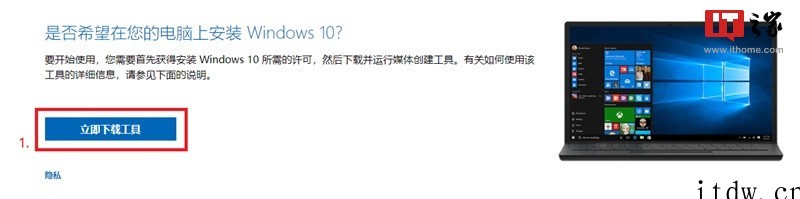
▼ 步骤 2
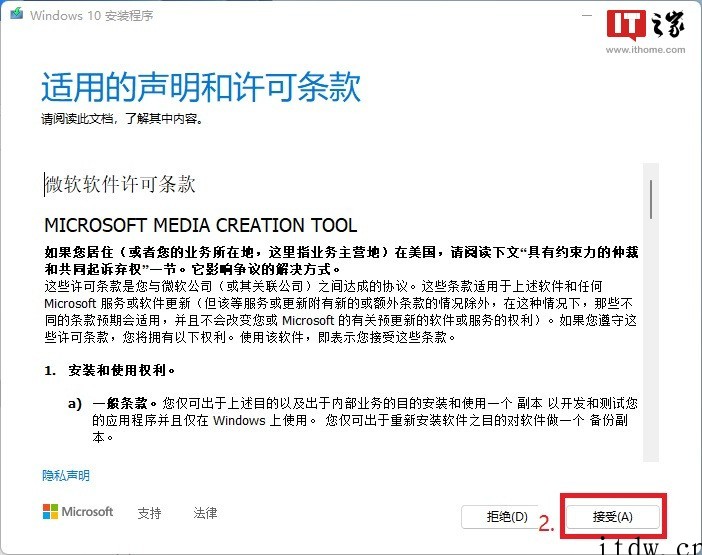
▼ 步骤 3:我们是在下载镜像,所以选择创建安装介质
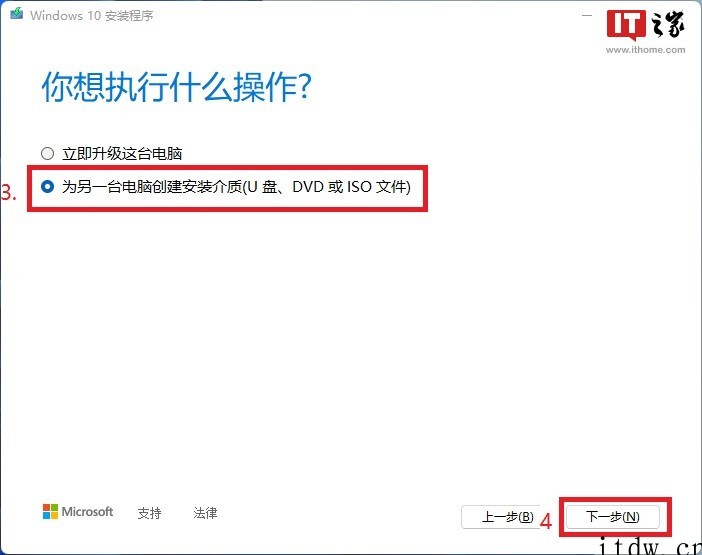
▼ 步骤 5:不清楚自己在干嘛就默认。
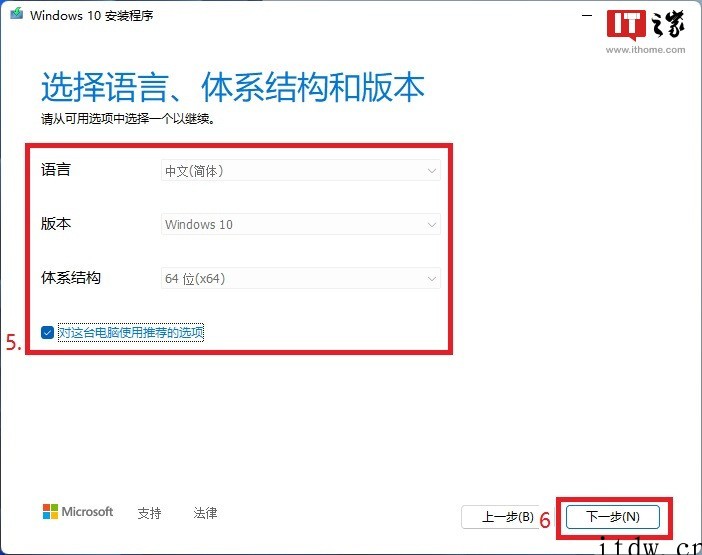
▼ 步骤 7、8
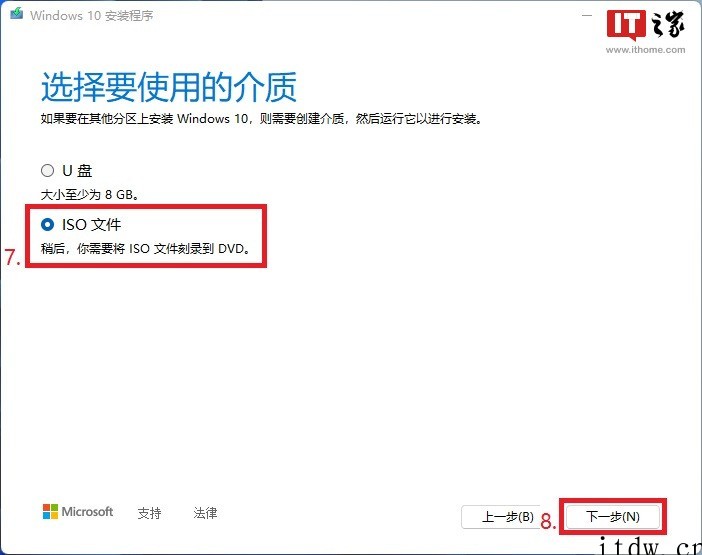
▼ 步骤 9、10:请选择文件保存的路径,请记住这个路径,选择保存后请耐心等待下载完成。
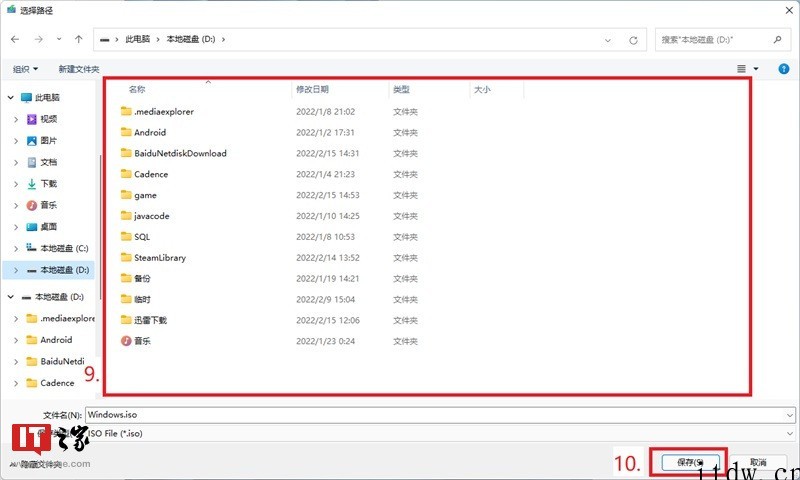
-
Win11:https://www.microsoft.com/zh-cn/software-download/windows11/
▼ 步骤 1、2、3:一般电脑预装的都是家庭版,不清楚选什么请选择家庭版,其他版本请选择 mulit-edition 版
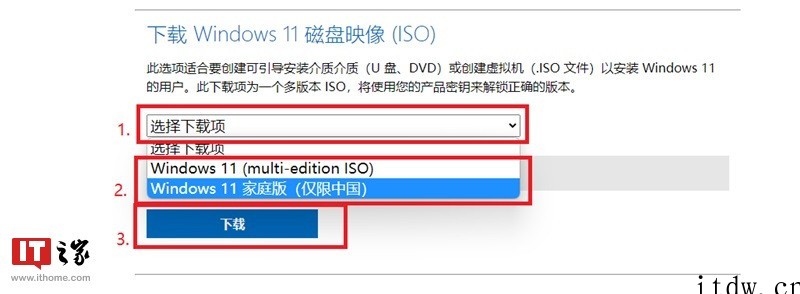
▼ 步骤 4、5
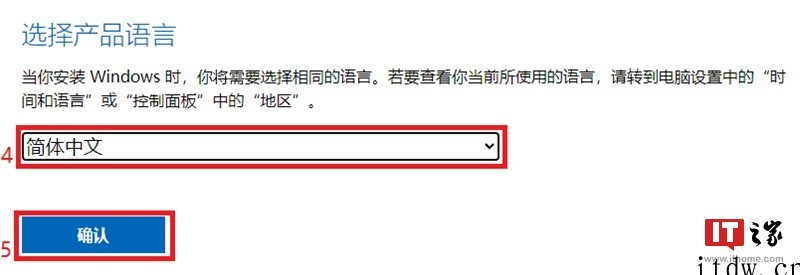
▼ 步骤 6
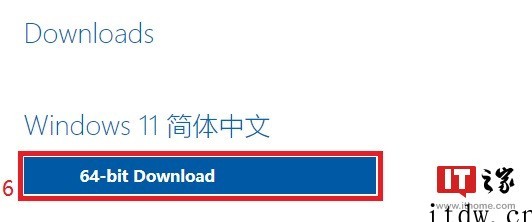
2. 第三方下载站点(不可降级)
请明白自己选择理由的人选择第三方下载站点下载,在这里只推荐 NEXT ITELLYOU: https://next.itellyou.cn/ 下载站点。如从其他站点下载请避免精简镜像。
三、开始安装
开始安装前请备份重要资料。
开始安装前请备份重要资料。
开始安装前请备份重要资料。
(不同版本可能略有不同,不能确认请留言询问)
▼ 步骤 1、2、3:请找到下载好的镜像文件,右键点击。
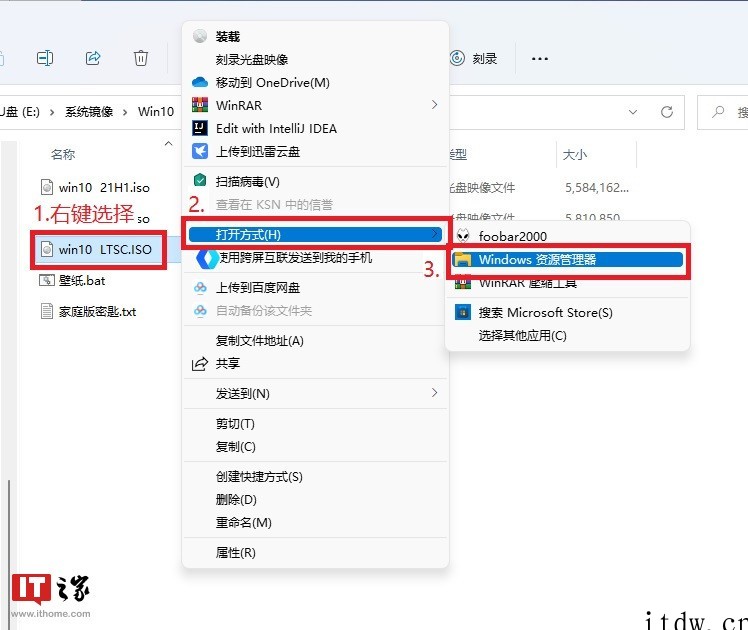
▼ 步骤 4:双击 setup.exe,在弹出管理员权限申请中选择确认
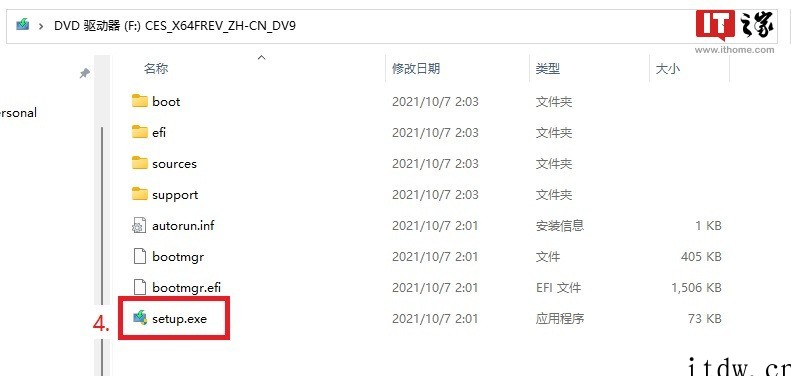
▼ 可选步骤(不建议):如网络不好可以选择此分支,点击后选择“不是现在”。
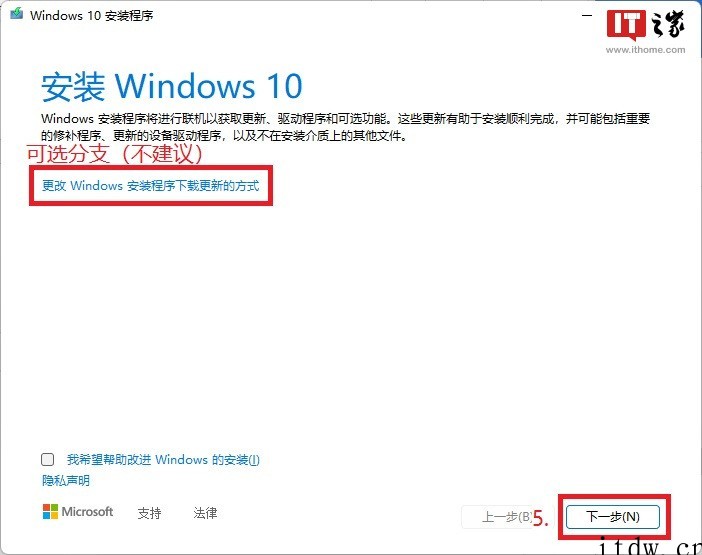
▼ 步骤 6
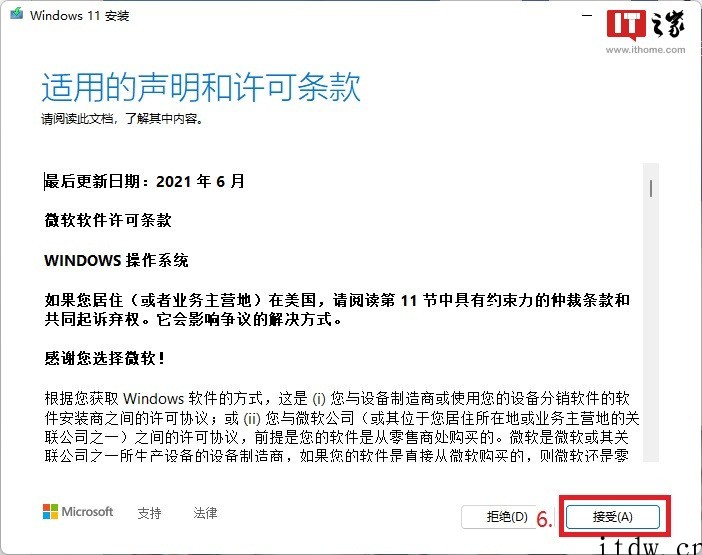
等待。。。(如出现版本选择界面请选择优先家庭版或按需选择、如出需输入密匙可以尝试 WNCQP-HKJCQ-TPYT6-KWQ93-C37X7,无法使用请百度 xxxx 版安装密匙)
▼ 步骤 7:点击安装,之后开始正式安装过程,请再一次确认重要文件备份
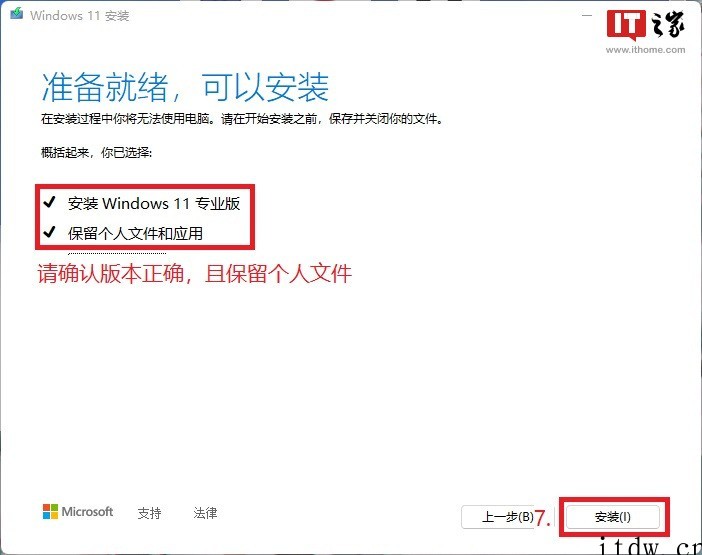
▼ 后悔药选项:视情况,在点击取消后仍需等待一定时间以回退更改,请勿再做多余操作
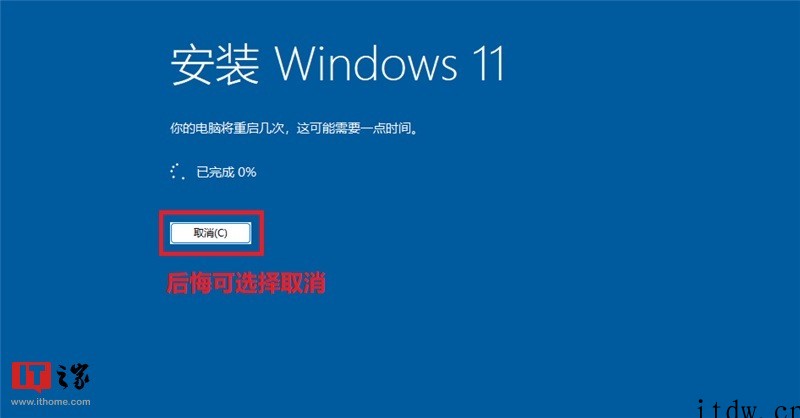
之后就请耐心等待安装完成,期间会多次重启,根据情况不同安装需要时间在 30 分钟到 5 小时不等。
四、清除旧系统文件(请确认系统没有问题再后进行以下步骤):
注:除手动清理,也可等待 10 天系统自动删除旧系统文件
▼ 步骤 1、2:打开系统盘的属性选项
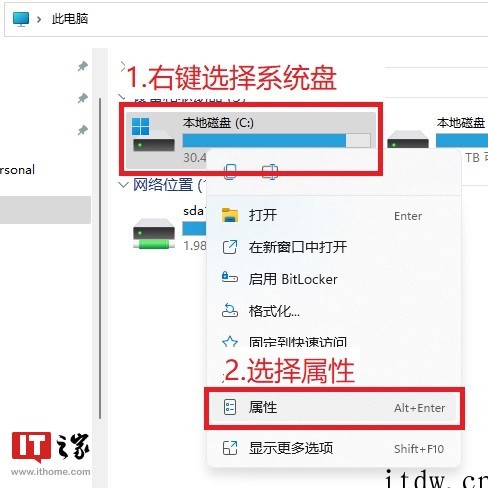
▼ 步骤 3:点击磁盘清理按钮
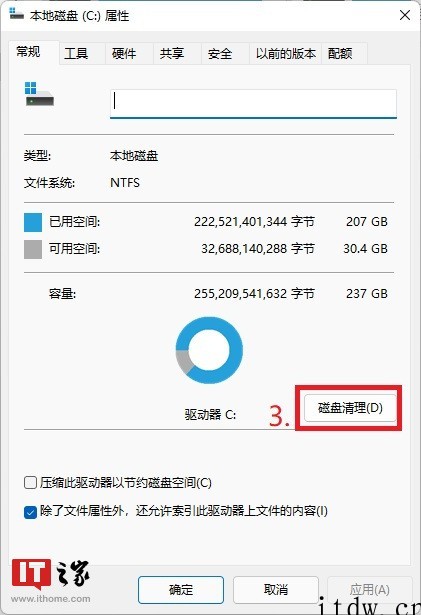
▼ 步骤 4:选择清理系统文件
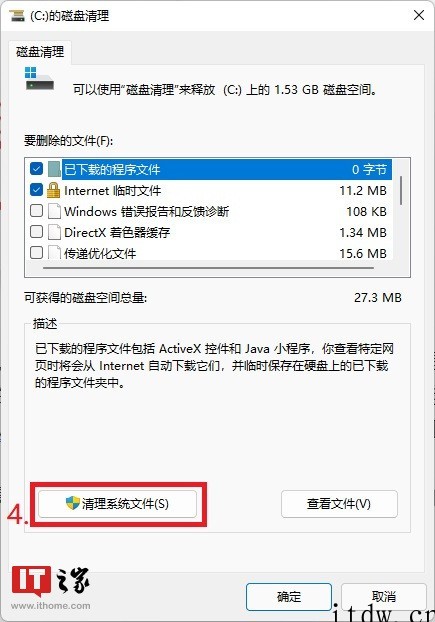
▼ 步骤 5:需要手动选择清理项
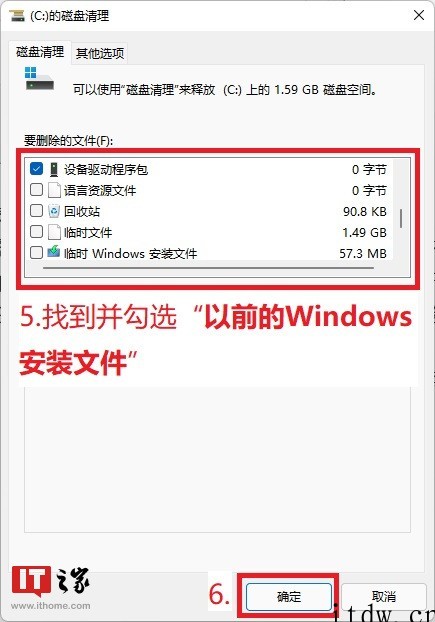
五、致谢
教程到此结束,希望能够帮助到大家。

1、IT大王遵守相关法律法规,由于本站资源全部来源于网络程序/投稿,故资源量太大无法一一准确核实资源侵权的真实性;
2、出于传递信息之目的,故IT大王可能会误刊发损害或影响您的合法权益,请您积极与我们联系处理(所有内容不代表本站观点与立场);
3、因时间、精力有限,我们无法一一核实每一条消息的真实性,但我们会在发布之前尽最大努力来核实这些信息;
4、无论出于何种目的要求本站删除内容,您均需要提供根据国家版权局发布的示范格式
《要求删除或断开链接侵权网络内容的通知》:https://itdw.cn/ziliao/sfgs.pdf,
国家知识产权局《要求删除或断开链接侵权网络内容的通知》填写说明: http://www.ncac.gov.cn/chinacopyright/contents/12227/342400.shtml
未按照国家知识产权局格式通知一律不予处理;请按照此通知格式填写发至本站的邮箱 wl6@163.com